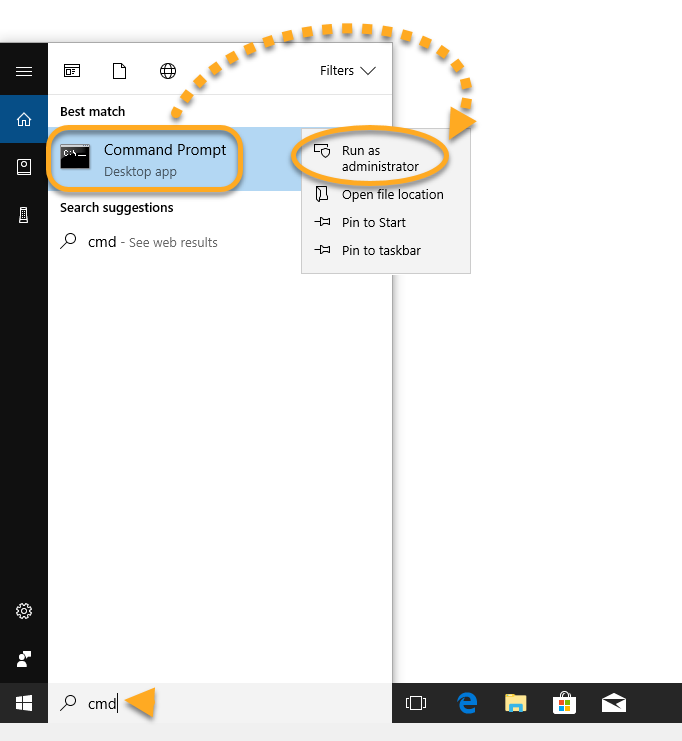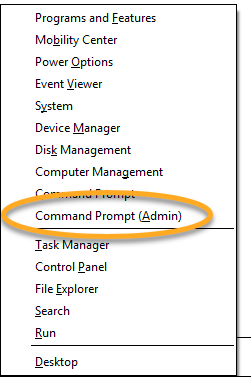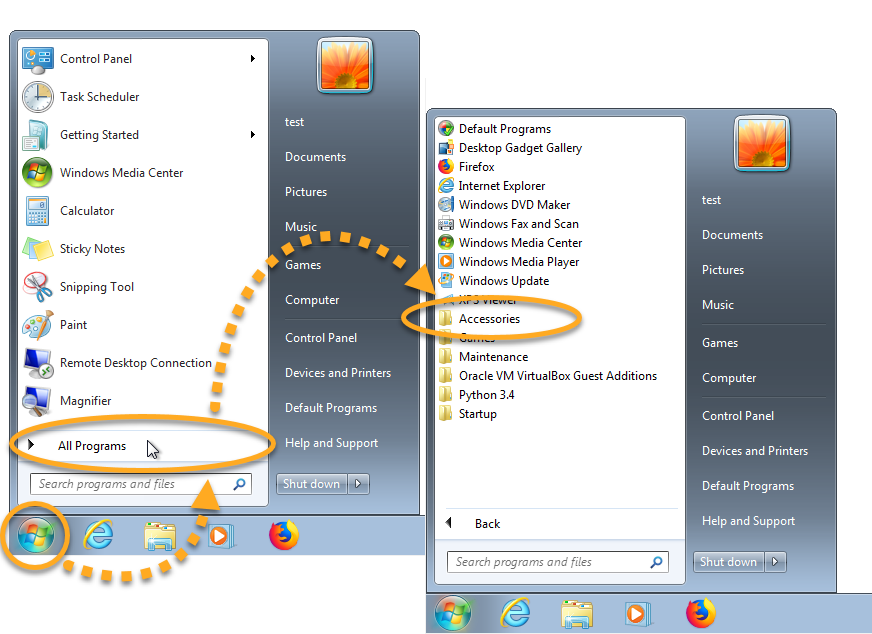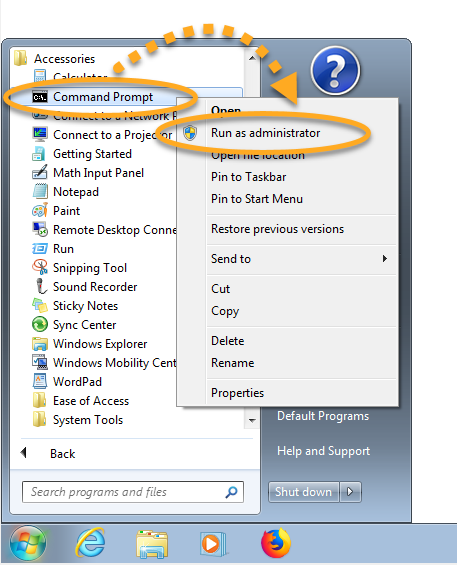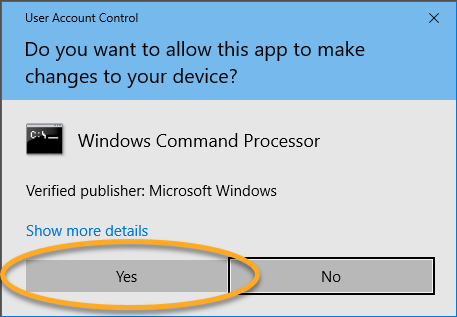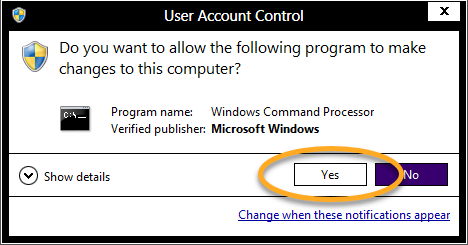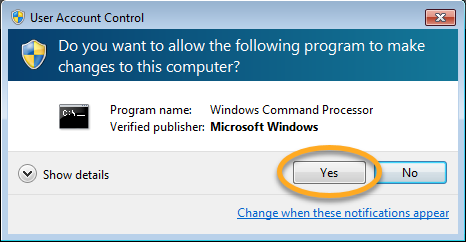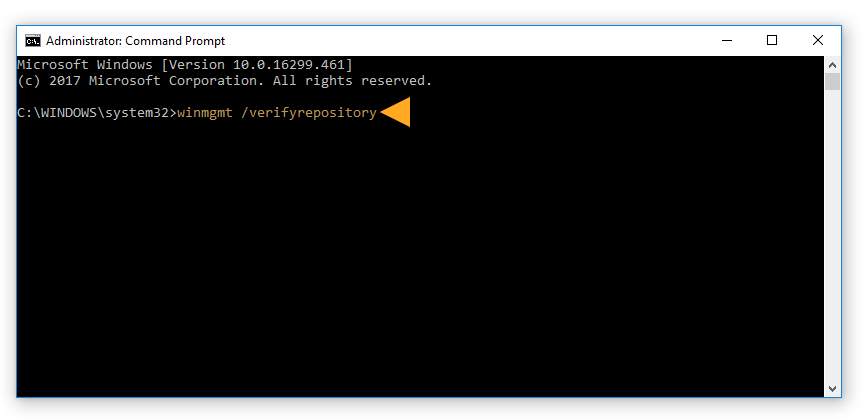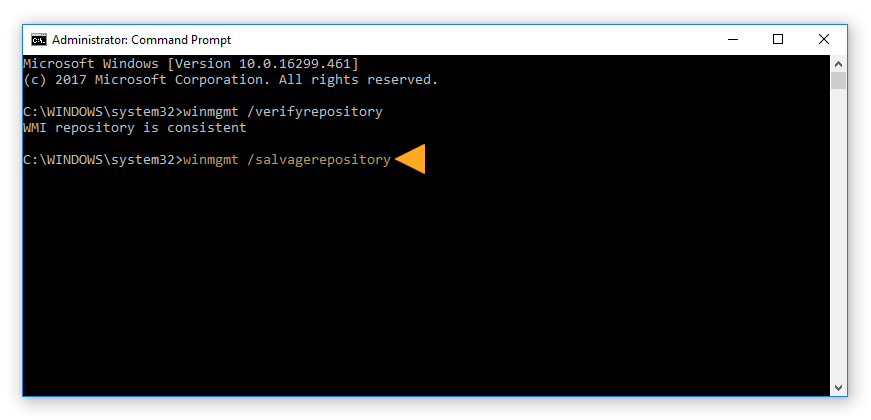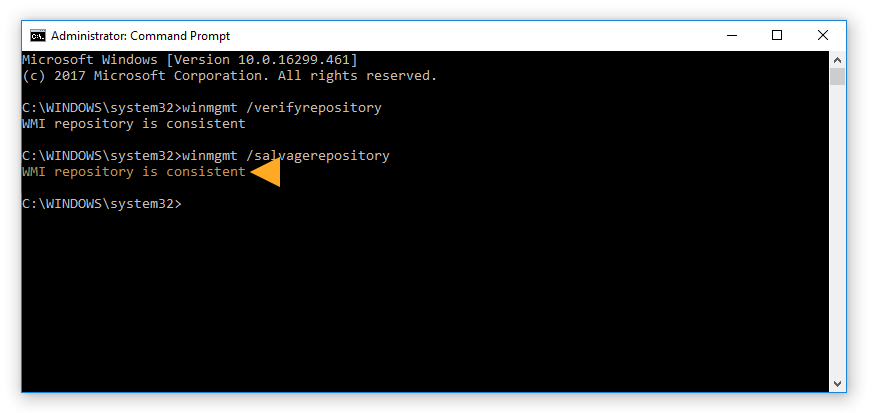Czasami zdarza się, że Centrum akcji lub Centrum zabezpieczeń w systemie Windows zgłasza, że na komputerze nie jest zainstalowane oprogramowanie antywirusowe, mimo że zainstalowano na nim program AVG AntiVirus FREE lub AVG Internet Security. Instrukcje dotyczące sposobu rozwiązania tego problemu można znaleźć w następujących sekcjach tego artykułu:
Jeśli system Windows zgłosi, że program AVG AntiVirus lub Zapora ogniowa AVG są
wyłączone, zapoznaj się z instrukcjami z następującego artykułu:
Sprawdź ochronę AVG
- Upewnij się, że program AVG AntiVirus jest zainstalowany i aktywny oraz że aplikacja wyświetla komunikat Masz pełną ochronę (AVG Internet Security) lub Masz podstawową ochronę (AVG AntiVirus FREE). Szczegółowe instrukcje znajdują się w następującym artykule:
- Upewnij się, że masz aktualną wersję aplikacji oraz bazy definicji wirusów. Szczegółowe instrukcje znajdują się w następującym artykule:
Skanowanie i naprawianie Repozytorium WMI
Centrum akcji / Centrum zabezpieczeń pozyskuje informacje na temat aktualnego stanu instalacji oprogramowania antywirusowego przy użyciu Instrumentacji zarządzania Windows (WMI). Jeśli wystąpi problem z Repozytorium WMI lub jeśli usługa WMI nie została uruchomiona, Centrum akcji zgłasza nieaktualne i wprowadzające w błąd informacje. Aby rozwiązać ten problem, przeskanuj Repozytorium WMI i napraw je:
- Zaloguj się w systemie Windows jako użytkownik z uprawnieniami administracyjnymi i upewnij się, że nie są uruchomione inne programy.
- Kliknij w systemie Windows przycisk
 Start, wpisz tekst
Start, wpisz tekst cmd, na liście wyników wyszukiwania kliknij prawym przyciskiem myszy pozycję Wiersz polecenia i wybierz opcję Uruchom jako administrator. 
- Naciśnij jednocześnie klawisze
 Win
WinX na klawiaturze, a z wyświetlonego menu wybierz polecenie Wiersz polecenia (Administrator). 
- Kliknij przycisk
 Start systemu Windows i wybierz polecenie Wszystkie programy (lub Programy) ▸ Akcesoria.
Start systemu Windows i wybierz polecenie Wszystkie programy (lub Programy) ▸ Akcesoria. 
- Kliknij prawym przyciskiem myszy pozycję Wiersz polecenia, a następnie wybierz z menu kontekstowego polecenie Uruchom jako administrator.
- Jeśli zostanie wyświetlone okno dialogowe Kontrola konta użytkownika z pytaniem o zezwolenie, kliknij przycisk Tak.
- Wpisz polecenie
winmgmt /verifyrepository w wierszu polecenia i naciśnij klawisz Enter na klawiaturze, aby przeprowadzić kontrolę zgodności z Repozytorium WMI. 
Jeśli zostanie wyświetlony komunikat o błędzie
Weryfikacja repozytorium WMI nie powiodła się… …Odmowa dostępu, powtórz
kroki 1–4 wymienione powyżej.
Jeśli zostanie wyświetlony komunikat o błędzie
Weryfikacja repozytorium WMI nie powiodła się… …Odmowa dostępu, powtórz
kroki 1–5 wymienione powyżej.
- W oknie wiersza polecenia zostanie wyświetlony komunikat o treści Repozytorium WMI jest spójne lub Repozytorium WMI jest NIESPÓJNE. Wpisz polecenie
winmgmt /salvagerepository w wierszu polecenia i naciśnij klawisz Enter na klawiaturze, aby ponownie wygenerować Repozytorium WMI. 
- W oknie wiersza polecenia zostanie wyświetlony komunikat o treści Repozytorium WMI jest spójne lub Repozytorium WMI jest NIESPÓJNE. Wpisz polecenie
winmgmt /salvagerepository w wierszu polecenia i naciśnij klawisz Enter na klawiaturze, aby ponownie wygenerować Repozytorium WMI. 
- Gdy zostanie wyświetlony komunikat Repozytorium WMI jest spójne, uruchom ponownie komputer.
W przypadku pojawienia się komunikatu o treści Repozytorium WMI jest NIESPÓJNE lub Odzyskiwanie repozytorium WMI nie powiodło się ponownie uruchom polecenie winmgmt /salvagerepository.
- Gdy zostanie wyświetlony komunikat Repozytorium WMI jest spójne, uruchom ponownie komputer.
Po ponownym uruchomieniu komputera aktualny stan oprogramowania AVG AntiVirus powinien być zgłaszany w Centrum akcji w sposób prawidłowy.
- AVG Internet Security 21.x dla systemu Windows
- AVG AntiVirus FREE 21.x dla systemu Windows
- Microsoft Windows 11 Home / Pro / Enterprise / Education
- Microsoft Windows 10 Home / Pro / Enterprise / Education — wersja 32-/64-bitowa
- Microsoft Windows 8.1 / Pro / Enterprise — wersja 32-/64-bitowa
- Microsoft Windows 8 / Pro / Enterprise — wersja 32-/64-bitowa
- Microsoft Windows 7 Home Basic / Home Premium / Professional / Enterprise / Ultimate — z dodatkiem Service Pack 1 z pakietem aktualizacji Convenient Rollup, wersja 32-/64-bitowa